I più venduti
-
-
-
-
Azioni essenziali di Photoshop
Newborn Necessities ™ Set di azioni di Photoshop per la modifica del neonato
$29.00 -
-
-
-
Azioni essenziali di Photoshop
Azione Photoshop con separazione di frequenza di Portrait Suite
$47.00
Stai considerando un upgrade a Photoshop CS5? Hai già acquistato CS5 e non sei sicuro di come spostare i tuoi prodotti, ad esempio Azioni di Photoshop? Può richiedere un po 'di tempo e preparazione, ma configurare Photoshop CS5 dovrebbe essere abbastanza semplice.
Se possibile, inizia a prepararti prima che il programma arrivi tramite posta o prima il download.
- Fai un elenco di tutti i prodotti che utilizzi attualmente che non sono stati forniti con Photoshop (per esempio Azioni di Photoshop, script, filtri, plug-in, pennelli, motivi, stili, ecc.)
- Quindi crea un secondo elenco degli articoli che desideri effettivamente portare con te. Su questo annota i prodotti che vuoi rivedere. Solo perché hai scaricato e installato qualcosa in una versione precedente, non significa che li usi effettivamente. Pensa a questo come alle pulizie di primavera. Non vuoi caricare il tuo nuovo Photoshop con cose non essenziali.
- Dopo aver creato l'elenco, potresti voler verificare con i designer e le aziende per verificare che i loro prodotti siano compatibili con Photoshop CS5. Tutte le azioni MCP che ha funzionato in CS4 e ha funzionato anche in CS5. Se usi una versione precedente, probabilmente funzionerà anche tu. Il racconto di uno storyboard doveva essere rifatto quando CS4 è stato lanciato. Quindi, se li hai acquistati prima del rilascio di CS4 e non ti sei mai aggiornato, contattami con la ricevuta per la versione CS4 + (che funziona anche in CS5). Sebbene alcune azioni possano avere problemi, ecco perché vuoi contattare il designer, la maggior parte probabilmente funzionerà.
- Una volta che hai questo elenco, devi individuare ogni elemento (dove risiede al di fuori di Photoshop). Per Azioni di Photoshop, ad esempio, potresti averli già salvati sul desktop o in una cartella.
- Sul desktop, in modo che sia facile da individuare, creare una cartella principale con la dicitura "Prodotti Photoshop" e quindi avere all'interno delle sottocartelle per ogni tipo di prodotto scaricato in passato.
- Sfortunatamente gli script e i plug-in ne contengono altri che possono entrare in conflitto con gli aggiornamenti. Quindi, ad esempio, se possiedi, Ritrattistica Imagenomic o Noiseware, potresti contattarli direttamente e chiedere se la tua versione corrente funzionerà e il modo migliore per installarla. I filtri non vengono caricati, in realtà hanno programmi di installazione.
- Per gli script, sarà necessario spostarli manualmente dalla cartella nella versione precedente di PS alle cartelle di Photoshop CS5. Trova le tue istruzioni originali dallo sceneggiatore o contattalo per imparare come spostarle. Ancora una volta, controlla prima la compatibilità.
- Per prodotti come preset di strumenti, azioni e pennelli, il processo è semplice. E si applicano le istruzioni seguenti.
- Vai alla cartella che hai creato sul desktop con l'etichetta Azioni di Photoshope sposta tutte le azioni che desideri mantenere. Per quelli che non riesci a individuare, o che hai creato e non hai mai salvato, vai in Photoshop e salvali dalla palette delle azioni in questa nuova cartella che hai creato.
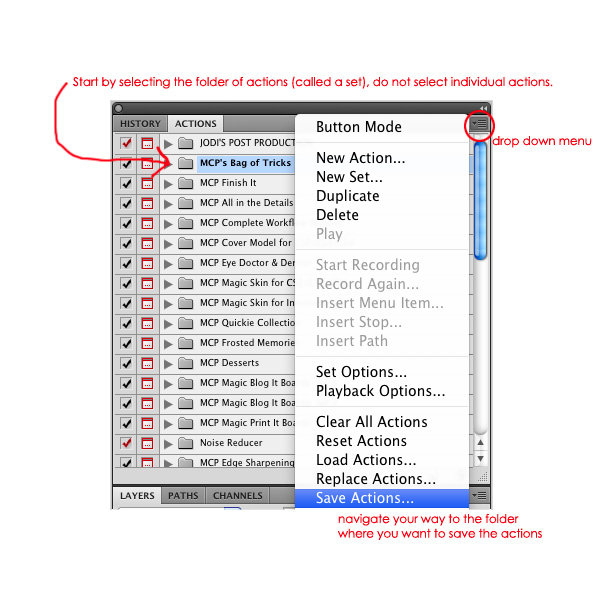
E adesso cosa? Quindi hai pennelli, azioni, strumenti e altro ancora tutti salvati in cartelle. Una volta PSCS5 arriva, prima installa il programma. Organizza il tuo spazio di lavoro, quindi inizia a caricare le cose divertenti. Per fare ciò, vai al menu a discesa, naviga fino a dove hai salvato tutto, fai clic su un set di azioni specifico, quindi verrà caricato. Fallo per ogni prodotto.
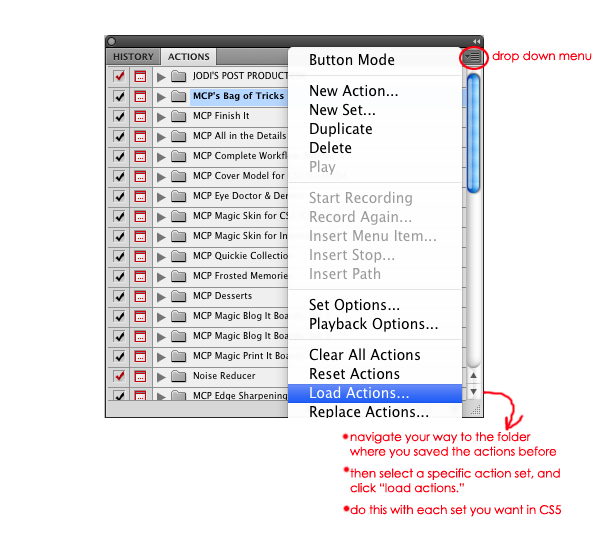
Non ci sono commenti
Lascia un tuo commento
Devi essere connesso per lasciare un commento.







































segui i minibooks coprono i fondamenti di Photoshop più gli strumenti e le tecniche più recenti. Filtri anti-pop per parabrezza
Funzionerà se stai spostando le tue azioni da un PC a un Mac?
Grazie per la condivisione…
Voglio vincerne uno.
Puoi anche trascinare e rilasciare le azioni dalla cartella di archiviazione sul desktop di PS e verranno caricate, molto velocemente e facilmente.
Grazie! Ho appena eseguito l'upgrade e sono rimasto frustrato dal processo. Questo aiuta. 🙂
Dopo oltre un'ora di tentativi di ottenere tali informazioni da Adobe, il tuo sito ha cancellato tutto. Tornerò a guardare i tuoi prodotti!
Continuo a riscontrare problemi ... Sono passato da PC a Mac e sono passato a CS5 contemporaneamente. Le azioni vengono caricate ma non funzionano sulle foto. Mi sono perso un passaggio per attivarli? Oh così frustrato! eli
Ho letto il tuo articolo per scoprire come portare i miei pennelli da CS $ a CS5 ma poi dimmi quanto sia semplice, non ho ancora la più pallida idea.
Apprezzo molto le tue spiegazioni specifiche e concise. Ho cercato indicazioni anche in Adobe. Questi erano eccellenti e mi hanno spinto al passaggio successivo ... divertirmi con le azioni! Molte grazie.